
সুচিপত্র:
- লেখক John Day [email protected].
- Public 2024-01-30 08:00.
- সর্বশেষ পরিবর্তিত 2025-01-23 14:36.
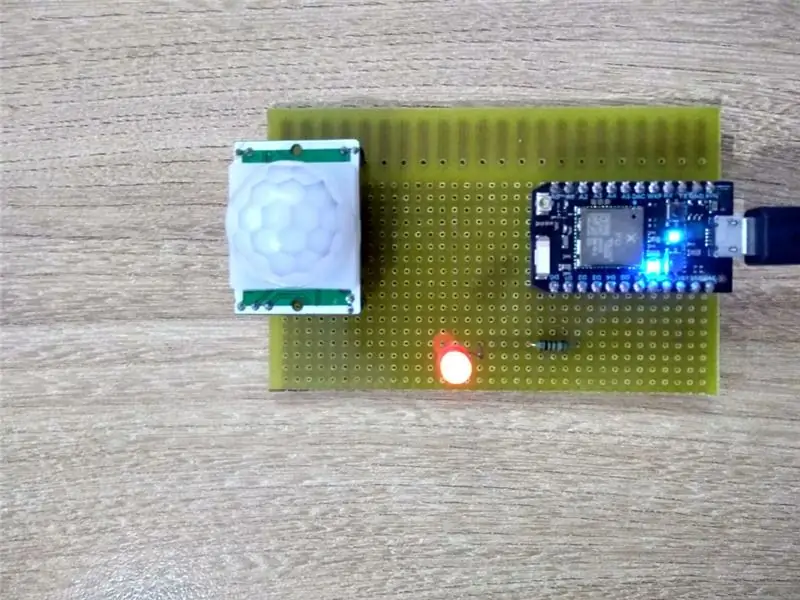
ভূমিকা
এই টিউটোরিয়ালে আমরা পার্টিকেল ফোটন ব্যবহার করে কনফারেন্স রুম মনিটর করতে যাচ্ছি। এই কণায় স্ল্যাকের সাথে একীভূত করা হয়েছে ওয়েবহুক ব্যবহার করে একটি রুম পাওয়া যায় কি না তার রিয়েল টাইম আপডেট পেতে। পিআইআর সেন্সর ইনফ্রারেড আলোর সূক্ষ্ম পরিবর্তন সনাক্ত করার জন্য ব্যবহার করা হয়।
প্রথমত, স্ল্যাক স্থাপন করা
দ্বিতীয়ত, কণা স্থাপন করা
ধাপ 1: উপাদান প্রয়োজন
হার্ডওয়্যার
- কণা ফোটন ==> $ 19
- পিআইআর সেন্সর ==> $ 7
- LED ==> $ 2
সফটওয়্যার
- কণা ওয়েব আইডিই
- স্ল্যাক
মোট খরচ প্রায় $ 28
ধাপ 2: একটি স্ল্যাক ইনকামিং ওয়েবহুক সেট আপ করা
একটি স্ল্যাক ইনকামিং ওয়েবহুক একটি বহিরাগত উৎস থেকে ডেটা শোনে এবং তারপর এটি একটি স্ল্যাক চ্যানেলে পোস্ট করে।
প্রথমে https://slack.com/intl/en-in/ এ যান তারপর আপনার ইমেইল ঠিকানা দিন। আপনি এইরকম পেজ দেখতে পাবেন
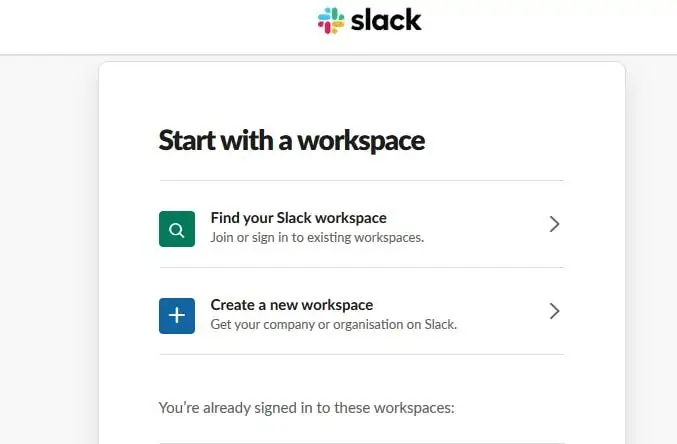
একটি নতুন কর্মক্ষেত্র তৈরি করুন। আপনি এইরকম পেজ দেখতে পাবেন
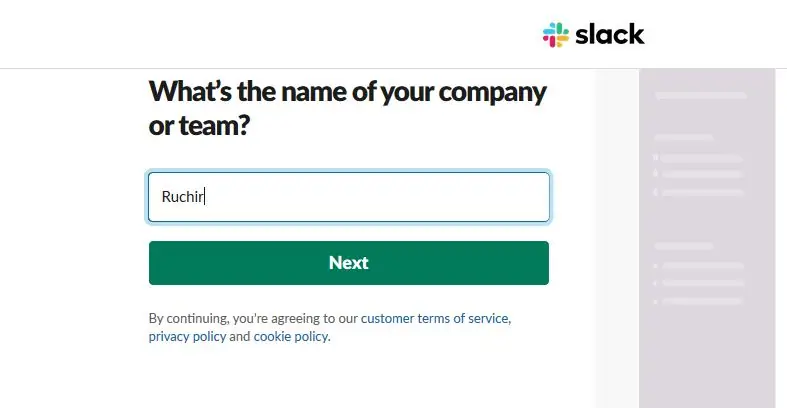
পোস্ট করার জন্য ওয়েবহুকের জন্য একটি চ্যানেল তৈরি করুন। আমি #conferenceroom নামে একটি চ্যানেলের নাম তৈরি করেছি।
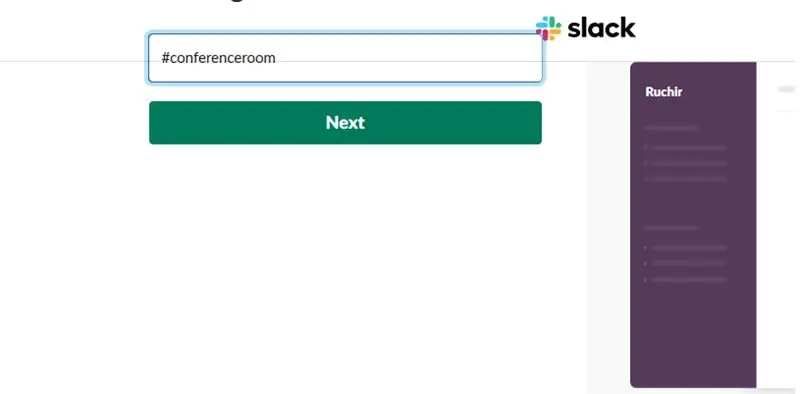
পরবর্তী, গিয়ার আইকনে ক্লিক করুন এবং "একটি অ্যাপ্লিকেশন যুক্ত করুন" নির্বাচন করুন।

এখন, ওয়েবহুক নিজেই তৈরি করুন। অনুসন্ধান বাক্সে ইনকামিং ওয়েবহুকগুলি টাইপ করুন, তারপরে ইনকামিং ওয়েবহুকগুলিতে ক্লিক করুন।
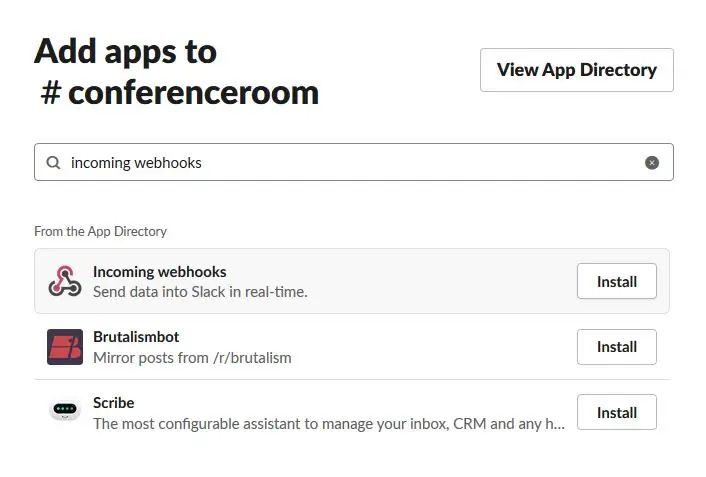
আগত ওয়েবহুকগুলিতে ক্লিক করুন আপনি এইরকম পৃষ্ঠা দেখতে পাবেন
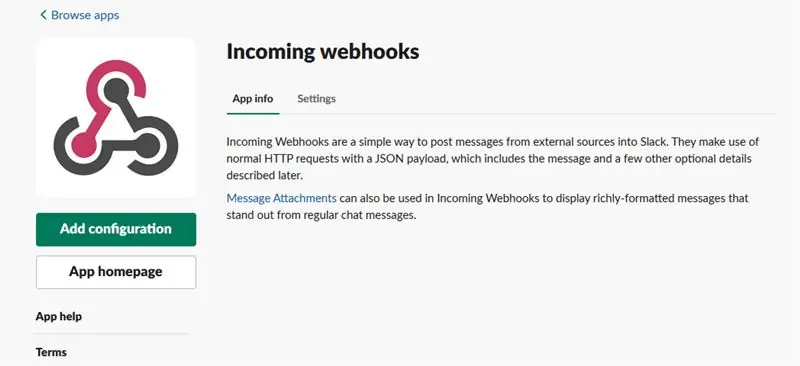
তারপর "অ্যাড কনফিগারেশন" এ ক্লিক করুন। আপনি এইরকম পেজ দেখতে পাবেন
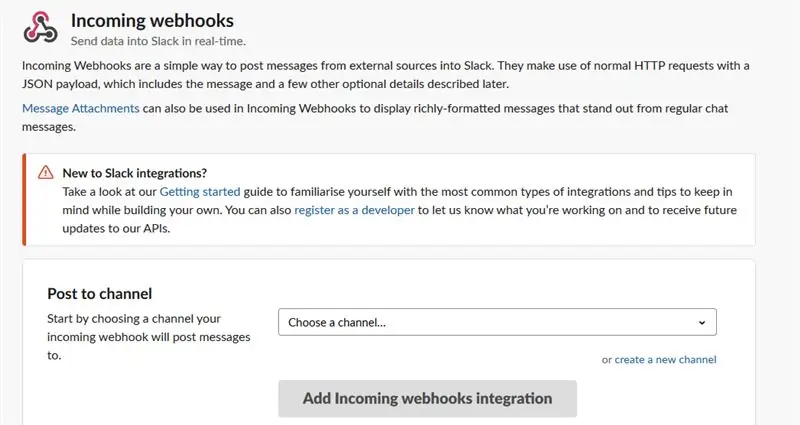
পোস্ট করার জন্য একটি চ্যানেল বেছে নিন। এই ক্ষেত্রে, এটি #কনফারেন্সারুম
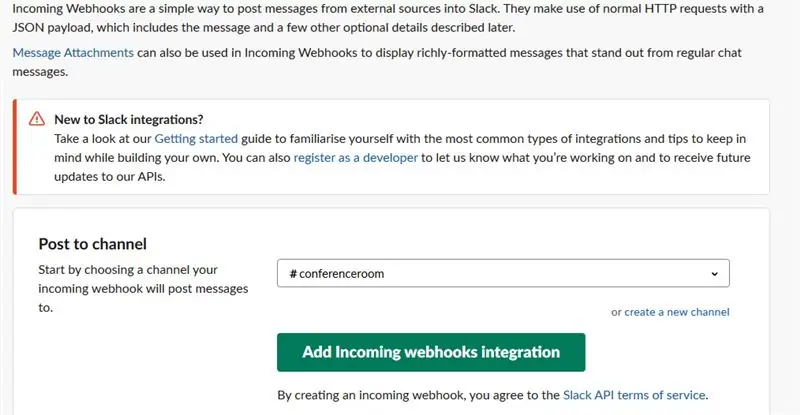
আপনার ওয়েবহুক ইউআরএল খুঁজুন। এই ইউআরএল কণা ডিভাইস ক্লাউডের মাধ্যমে ডেটা পাঠায়।
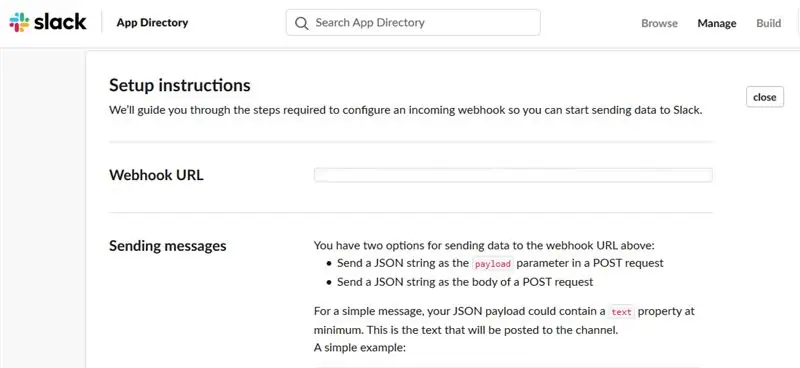
ইন্টিগ্রেশন সেটিংসে নিচে স্ক্রোল করুন এবং আপনার ওয়েবহুককে একটি বর্ণনামূলক লেবেল, নাম এবং আইকন দিন, তারপর সেটিংস সংরক্ষণ করুন ক্লিক করুন।
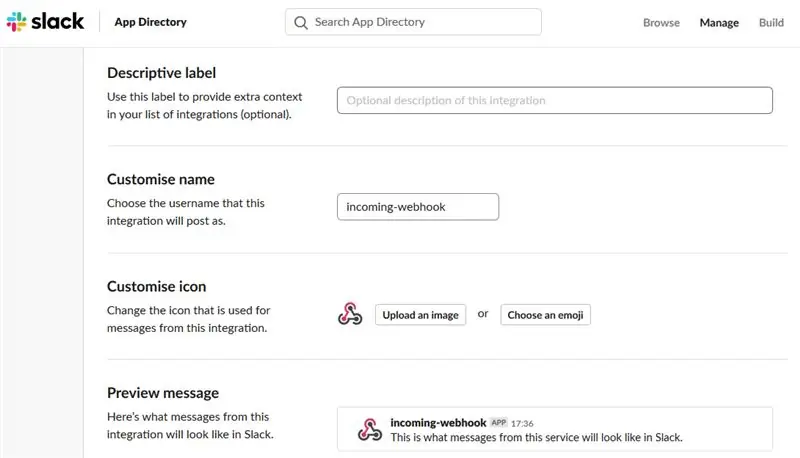
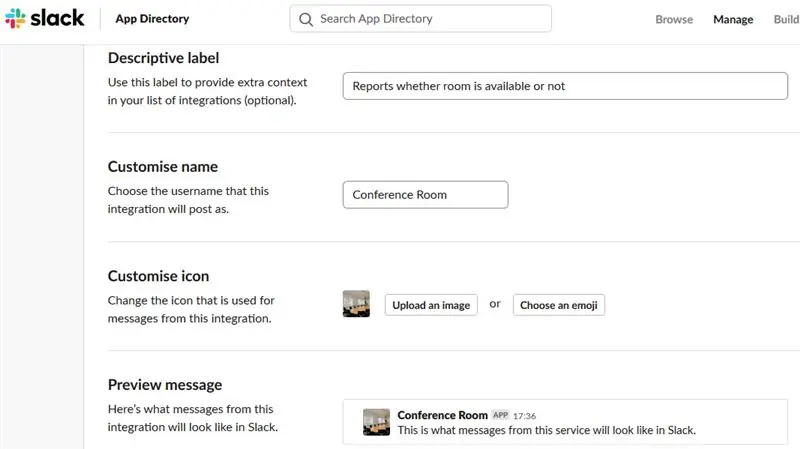
আমরা স্ল্যাক সেটআপ সম্পন্ন করেছি।
ধাপ 3: কণা ফোটন
ফোটন একটি জনপ্রিয় আইওটি বোর্ড। বোর্ডটিতে STM32F205 120Mhz ARM Cortex M3 মাইক্রোকন্ট্রোলার রয়েছে এবং এতে 1 MB ফ্ল্যাশ মেমরি, 128 Kb RAM এবং 18 মিক্সড সিগন্যাল সাধারণ উদ্দেশ্য ইনপুট আউটপুট (GPIO) পিন রয়েছে উন্নত পেরিফেরাল সহ। মডিউলে ওয়াই-ফাই সংযোগের জন্য সাইপ্রেস BCM43362 ওয়াই-ফাই চিপ এবং ব্লুটুথের জন্য একক ব্যান্ড 2.4GHz IEEE 802.11b/g/n রয়েছে। বোর্ড 2 SPI, একটি I2S, একটি I2C, একটি CAN এবং একটি USB ইন্টারফেস দিয়ে সজ্জিত।
এটি লক্ষ করা উচিত যে 3V3 হল একটি ফিল্টার করা আউটপুট যা এনালগ সেন্সরের জন্য ব্যবহৃত হয়। এই পিনটি অন-বোর্ড নিয়ন্ত্রকের আউটপুট এবং অভ্যন্তরীণভাবে ওয়াই-ফাই মডিউলের ভিডিডির সাথে সংযুক্ত। ভিআইএন বা ইউএসবি পোর্টের মাধ্যমে ফোটনকে পাওয়ার করার সময়, এই পিনটি 3.3VDC এর ভোল্টেজ আউটপুট করবে। এই পিনটি সরাসরি ফোটনকে পাওয়ার জন্যও ব্যবহার করা যেতে পারে (সর্বোচ্চ ইনপুট 3.3VDC)। যখন একটি আউটপুট হিসাবে ব্যবহার করা হয়, 3V3 এর সর্বোচ্চ লোড 100mA হয়। PWM সংকেতগুলির একটি রেজোলিউশন 8-বিট এবং 500 Hz এর ফ্রিকোয়েন্সি দ্বারা চালিত হয়।
পিন ডায়াগ্রাম
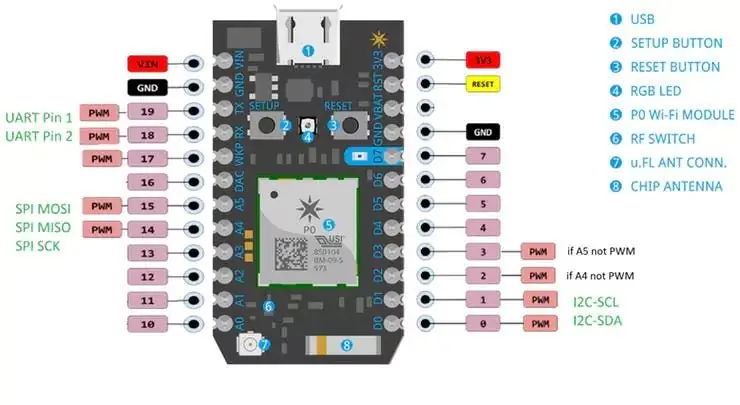
পিন বর্ণনা
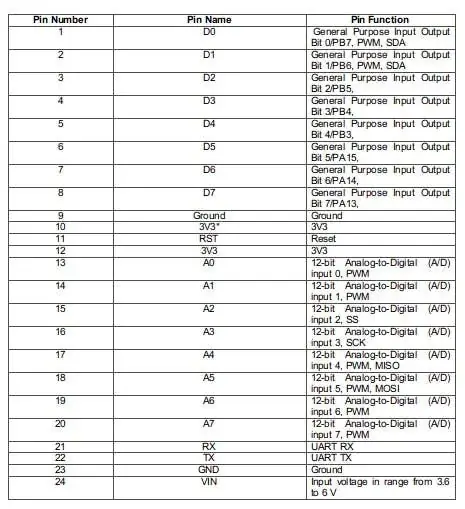
ধাপ 4: কণা ওয়েব আইডিই
যে কোন ফোটনের জন্য প্রোগ্রাম কোড লেখার জন্য, ডেভেলপারকে পার্টিকেল ওয়েবসাইটে একটি অ্যাকাউন্ট তৈরি করতে হবে এবং ফোটন বোর্ডকে তার ব্যবহারকারীর অ্যাকাউন্ট দিয়ে নিবন্ধন করতে হবে। প্রোগ্রাম কোড তারপর কণার ওয়েবসাইটে ওয়েব IDE তে লেখা যেতে পারে এবং ইন্টারনেটের মাধ্যমে একটি নিবন্ধিত ফোটনে স্থানান্তরিত হতে পারে। যদি নির্বাচিত পার্টিকেল বোর্ড, এখানে ফোটন, চালু করা হয় এবং কণার ক্লাউড সার্ভিসের সাথে সংযুক্ত থাকে, কোডটি ইন্টারনেট সংযোগের মাধ্যমে বাতাসে নির্বাচিত বোর্ডে পোড়ানো হয় এবং স্থানান্তরিত কোড অনুযায়ী বোর্ড কাজ শুরু করে। ইন্টারনেটে বোর্ড নিয়ন্ত্রণের জন্য, একটি ওয়েব পেজ ডিজাইন করা হয়েছে যা HTTP POST পদ্ধতি ব্যবহার করে বোর্ডে ডেটা পাঠানোর জন্য Ajax এবং JQuery ব্যবহার করে। ওয়েব পৃষ্ঠাটি একটি ডিভাইস আইডি দ্বারা বোর্ডকে চিহ্নিত করে এবং একটি অ্যাক্সেস টোকেনের মাধ্যমে কণার ক্লাউড পরিষেবার সাথে সংযোগ স্থাপন করে।
কিভাবে ফোটনকে ইন্টারনেটের সাথে সংযুক্ত করবেন। আপনার ডিভাইসকে শক্তি দিন
- আপনার পাওয়ার সোর্সে ইউএসবি কেবল প্লাগ করুন।
- যত তাড়াতাড়ি এটি প্লাগ ইন করা হয়, আপনার ডিভাইসে আরজিবি এলইডি নীল ঝলকানো শুরু করতে হবে। কমলা রঙ, এটি পর্যাপ্ত শক্তি পাচ্ছে না। আপনার পাওয়ার সোর্স বা ইউএসবি কেবল পরিবর্তন করার চেষ্টা করুন।
2. আপনার ফোটনকে ইন্টারনেটে সংযুক্ত করুন
ওয়েব অ্যাপ্লিকেশন বা মোবাইল অ্যাপ ব্যবহার করার দুটি উপায় আছে
ক। ওয়েব অ্যাপ্লিকেশন ব্যবহার করে
- ধাপ 1 setup.particle.io এ যান
- ধাপ 2 সেটআপ একটি ফোটনে ক্লিক করুন
- ধাপ 3 পরবর্তী ক্লিক করার পর, আপনাকে একটি ফাইল (photonsetup.html) উপস্থাপন করতে হবে
- ধাপ 4 ফাইলটি খুলুন।
- ধাপ 5 ফাইলটি খোলার পরে আপনার পিসিকে ফোটনের সাথে সংযুক্ত করুন, ফোটন নামের নেটওয়ার্কের সাথে সংযোগ স্থাপন করে।
- ধাপ 6 আপনার ওয়াই-ফাই শংসাপত্রগুলি কনফিগার করুন নোট: যদি আপনি আপনার শংসাপত্রগুলি ভুল টাইপ করেন, তাহলে ফোটন গা dark় নীল বা সবুজ ঝলক দেবে। আপনাকে আবার প্রক্রিয়াটি করতে হবে (পৃষ্ঠাটি রিফ্রেশ করে বা পুনরায় চেষ্টা প্রক্রিয়া অংশে ক্লিক করে)
- ধাপ 7 আপনার ডিভাইসের নাম পরিবর্তন করুন। ডিভাইসটি দাবি করা হয়েছে কি না তা আপনি একটি নিশ্চিতকরণও দেখতে পাবেন।
খ। স্মার্টফোন ব্যবহার করে
- আপনার ফোনে অ্যাপটি খুলুন। যদি আপনার অ্যাকাউন্ট না থাকে তাহলে লগ ইন করুন বা কণার সাথে একটি অ্যাকাউন্টের জন্য সাইন আপ করুন।
- লগইন করার পরে, প্লাস আইকন টিপুন এবং আপনি যে ডিভাইসটি যুক্ত করতে চান তা নির্বাচন করুন। তারপরে আপনার ডিভাইসটিকে ওয়াই-ফাইয়ের সাথে সংযুক্ত করতে স্ক্রিনের নির্দেশাবলী অনুসরণ করুন। যদি এটি আপনার ফোটনের প্রথমবার সংযোগ হয়, এটি আপডেটগুলি ডাউনলোড করার সাথে সাথে কয়েক মিনিটের জন্য বেগুনি জ্বলজ্বল করবে। আপনার ইন্টারনেট সংযোগের উপর নির্ভর করে আপডেটগুলি সম্পূর্ণ হতে -12-১২ মিনিট সময় লাগতে পারে, ফোটন প্রক্রিয়ায় কয়েকবার পুনরায় চালু হওয়ার সাথে সাথে। এই সময় আপনার ফোটন পুনরায় আরম্ভ বা আনপ্লাগ করবেন না।
একবার আপনি আপনার ডিভাইস সংযুক্ত করলে, এটি সেই নেটওয়ার্কটি শিখেছে। আপনার ডিভাইস পাঁচটি নেটওয়ার্ক সংরক্ষণ করতে পারে। আপনার প্রাথমিক সেটআপের পরে একটি নতুন নেটওয়ার্ক যুক্ত করতে, আপনি আপনার ডিভাইসটি আবার লিসেনিং মোডে রাখবেন এবং উপরের মত এগিয়ে যাবেন। যদি আপনি মনে করেন যে আপনার ডিভাইসে অনেকগুলি নেটওয়ার্ক রয়েছে, তাহলে আপনি আপনার ডিভাইসের যে কোন ওয়াই-ফাই নেটওয়ার্কের স্মৃতি মুছে ফেলতে পারেন। আপনি 10 সেকেন্ডের জন্য সেটআপ বোতাম ধরে রাখা চালিয়ে যেতে পারেন যতক্ষণ না আরজিবি এলইডি দ্রুত নীল হয়ে যায়, ইঙ্গিত করে যে সমস্ত প্রোফাইল মুছে ফেলা হয়েছে।
মোড
- সায়ান, আপনার ফোটন ইন্টারনেটের সাথে সংযুক্ত।
- ম্যাজেন্টা, এটি বর্তমানে একটি অ্যাপ লোড করছে বা তার ফার্মওয়্যার আপডেট করছে। এই অবস্থাটি ফার্মওয়্যার আপডেট বা ওয়েব আইডিই বা ডেস্কটপ আইডিই থেকে কোড ফ্ল্যাশ করার মাধ্যমে শুরু হয়। আপনি যখন প্রথমবার আপনার ফোটনকে ক্লাউডের সাথে সংযুক্ত করবেন তখন আপনি এই মোডটি দেখতে পাবেন।
- সবুজ, এটি ইন্টারনেটের সাথে সংযোগ স্থাপনের চেষ্টা করছে।
- সাদা, ওয়াই-ফাই মডিউল বন্ধ।
ওয়েব আইডিই পার্টিকেল বিল্ড হল একটি ইন্টিগ্রেটেড ডেভেলপমেন্ট এনভায়রনমেন্ট, বা আইডিই এর মানে হল যে আপনি সহজেই ব্যবহারযোগ্য সফটওয়্যার ডেভেলপমেন্ট করতে পারেন, যা আপনার ওয়েব ব্রাউজারে চালানোর ক্ষেত্রেই ঘটে।
বিল্ড খুলতে, আপনার কণা অ্যাকাউন্টে লগইন করুন এবং তারপরে ছবিতে দেখানো ওয়েব আইডিই -তে ক্লিক করুন।
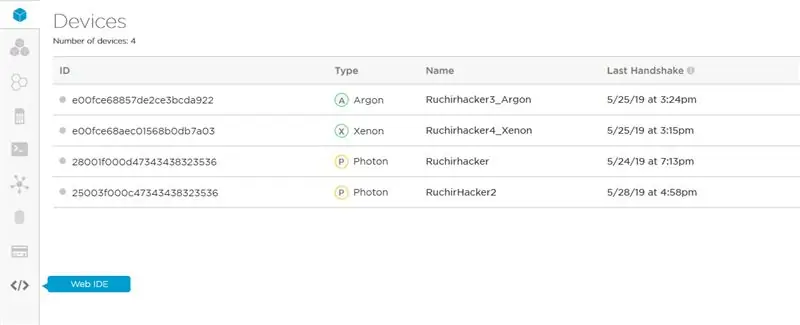
একবার আপনি ক্লিক করলে আপনি এই মত কনসোল দেখতে পাবেন।
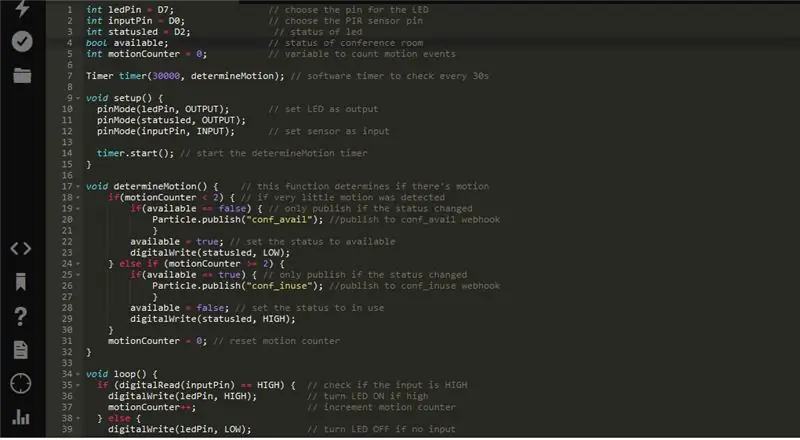
একটি নতুন ক্রিয়েট অ্যাপ তৈরি করতে, create new app এ ক্লিক করুন।
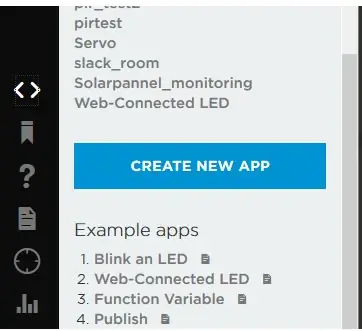
প্রোগ্রাম যাচাই করার জন্য। ভেরিফাইতে ক্লিক করুন।
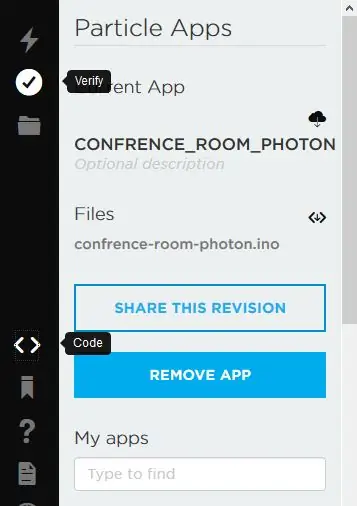
কোডটি আপলোড করতে, ফ্ল্যাশ -এ ক্লিক করুন কিন্তু তা করার আগে একটি ডিভাইস নির্বাচন করুন আপনার যদি একাধিক ডিভাইস থাকে তাহলে আপনাকে নিশ্চিত করতে হবে যে আপনি আপনার কোন ডিভাইসে ফ্ল্যাশ কোড নির্বাচন করেছেন। নেভিগেশন প্যানের নিচের বাম পাশে "ডিভাইস" আইকনে ক্লিক করুন, তারপর যখন আপনি ডিভাইসের নামের উপরে ঘুরবেন তখন তারকাটি বাম দিকে প্রদর্শিত হবে। আপনি যে ডিভাইসটি আপডেট করতে পছন্দ করেছিলেন সেটি সেট করতে এটিতে ক্লিক করুন (আপনার যদি কেবল একটি ডিভাইস থাকে তবে এটি দৃশ্যমান হবে না)। একবার আপনি একটি ডিভাইস নির্বাচন করলে, তার সাথে যুক্ত তারকা হলুদ হয়ে যাবে। (যদি আপনার শুধুমাত্র একটি ডিভাইস থাকে, এটি নির্বাচন করার কোন প্রয়োজন নেই, আপনি চালিয়ে যেতে পারেন।
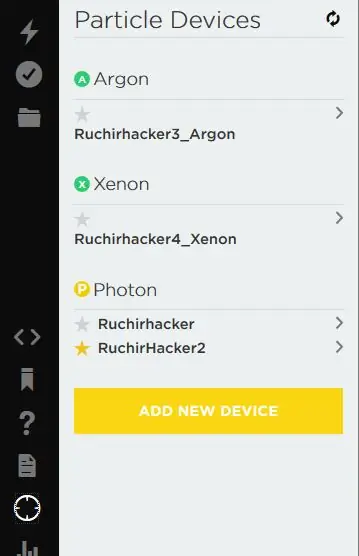
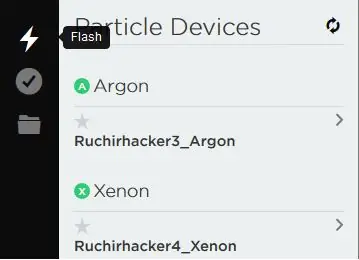
ধাপ 5: একটি কণা ওয়েবহুক তৈরি করুন
অনেক স্ল্যাক ইন্টিগ্রেশনের জন্য ডেডিকেটেড ওয়েব সার্ভারের প্রয়োজন হয় পিএইচপি স্ক্রিপ্ট চালানো এবং স্ল্যাক থেকে তথ্য প্রক্রিয়া করার জন্য। যাইহোক, আমাদের ক্ষেত্রে আমরা কনফারেন্স রুম পাওয়া যায় কিনা তা স্ল্যাক ওয়েবহুককে বলার জন্য একটি কণা ওয়েবহুক ব্যবহার করি।
আমাদের দুটি ওয়েবহুক দরকার conf_avail এর জন্য এবং দ্বিতীয়টি conf_inuse এর জন্য (আপনি যে কোন নাম ব্যবহার করতে পারেন)।
কণা কনসোলে যান এবং ইন্টিগ্রেশন ট্যাবে ক্লিক করুন, তারপরে নতুন ইন্টিগ্রেশন ক্লিক করুন।
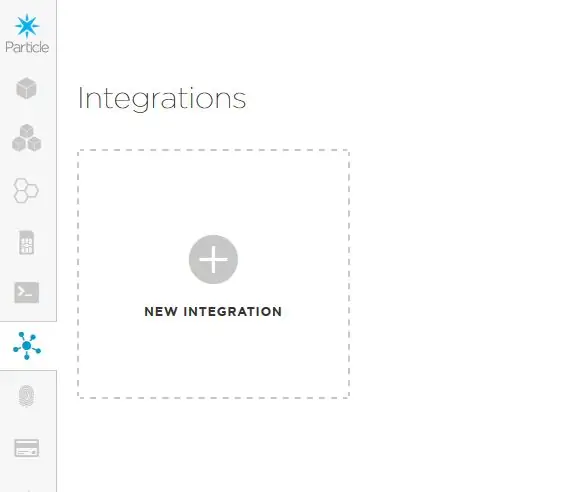
ওয়েবহুক নির্মাতা শুরু করতে ওয়েবহুক ক্লিক করুন।
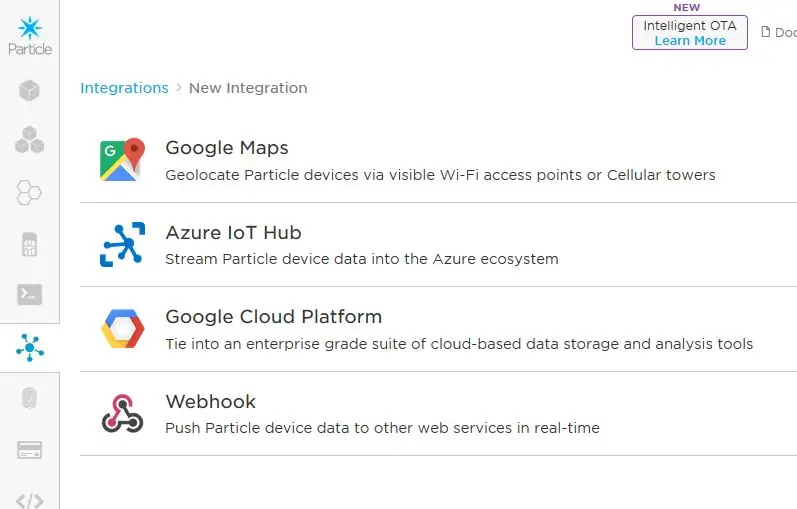
ইভেন্ট নামের অধীনে ওয়েবহুক বিল্ডারে conf_avail লিখুন। URL এর অধীনে আপনার স্ল্যাক ওয়েবহুক URL টি আটকান। অনুরোধ ফরম্যাটটি JSON এ পরিবর্তন করুন
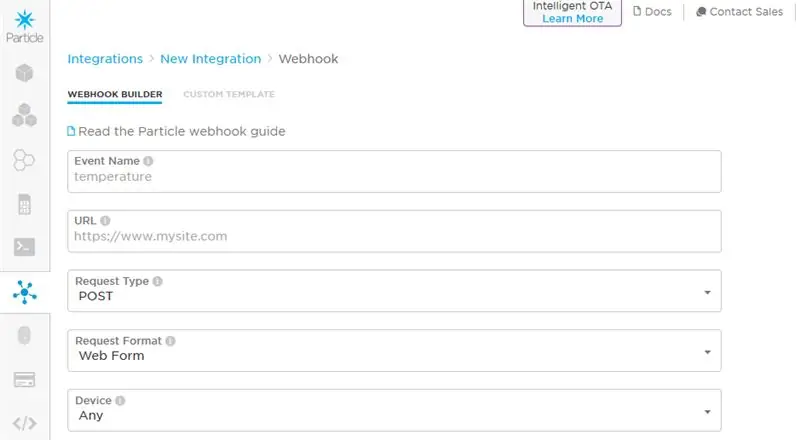
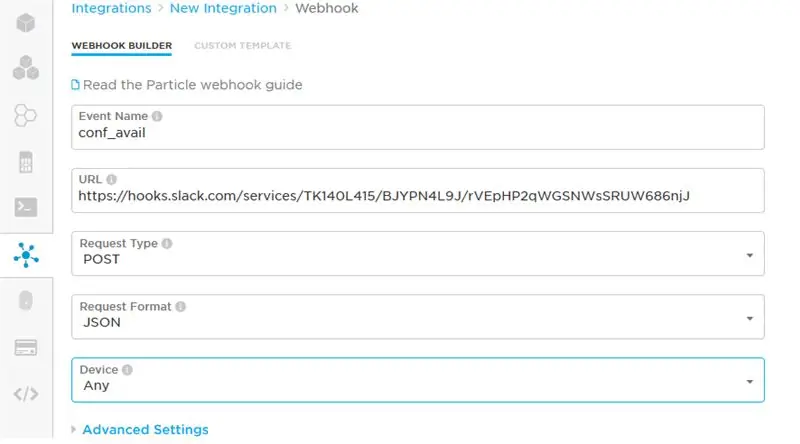
উন্নত সেটিংস প্রসারিত করুন এবং JSON ডেটার অধীনে কাস্টম নির্বাচন করুন। নিচের কোডটি আটকান
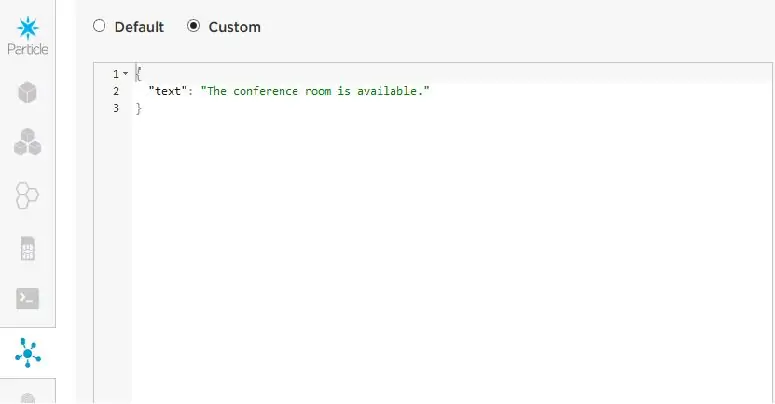
Conf_inuse এর জন্য একই ধাপ পুনরাবৃত্তি করুন
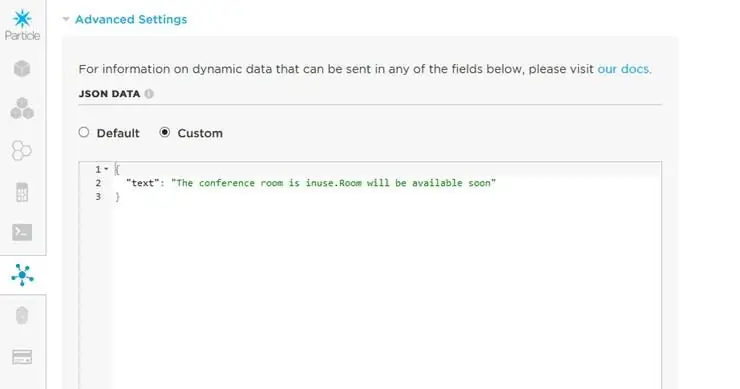
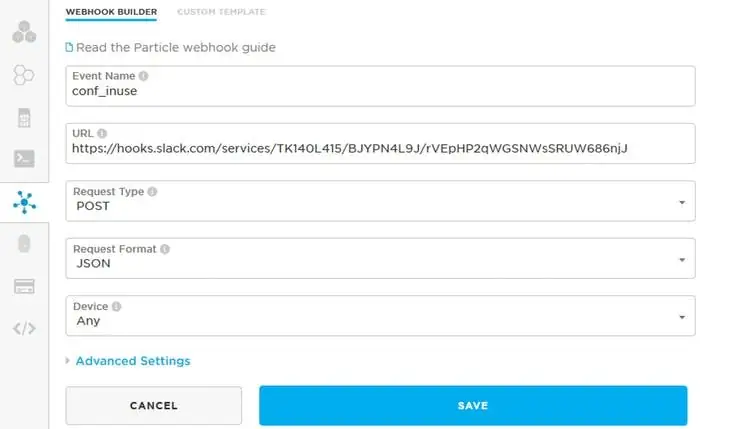
দ্রষ্টব্য:- প্রকাশিত ইভেন্টের নাম ওয়েবহুকের ইভেন্টের নাম প্যারামিটারের সাথে মেলে।
ধাপ 6: সার্কিট ডায়াগ্রাম
কণা ফোটন ==> পিআইআর সেন্সর
ভিন ==> ভিসি
GND ==> GND
D0 ==> আউটপুট
কণা ফোটন ==> LED
- D2 ==> +Ve (Anode)
- GND ==> -Ve (ক্যাথোড)
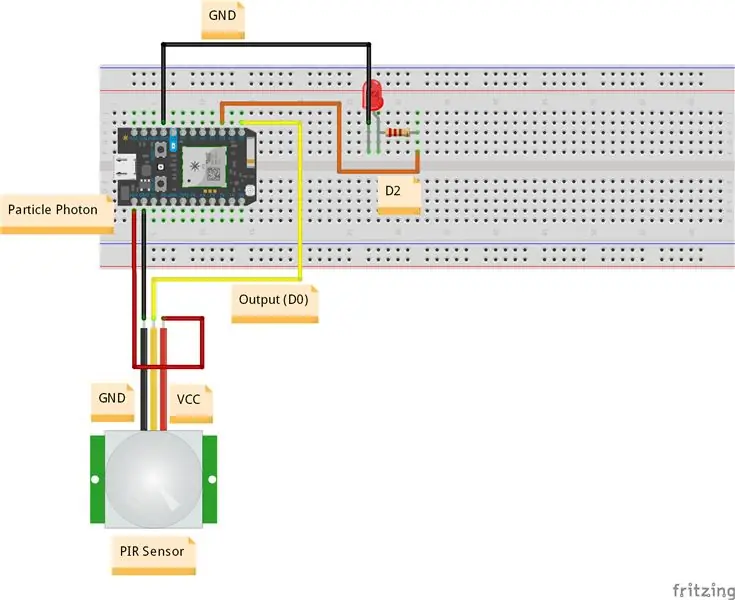
ধাপ 7: প্রোগ্রাম
ধাপ 8: ফলাফল

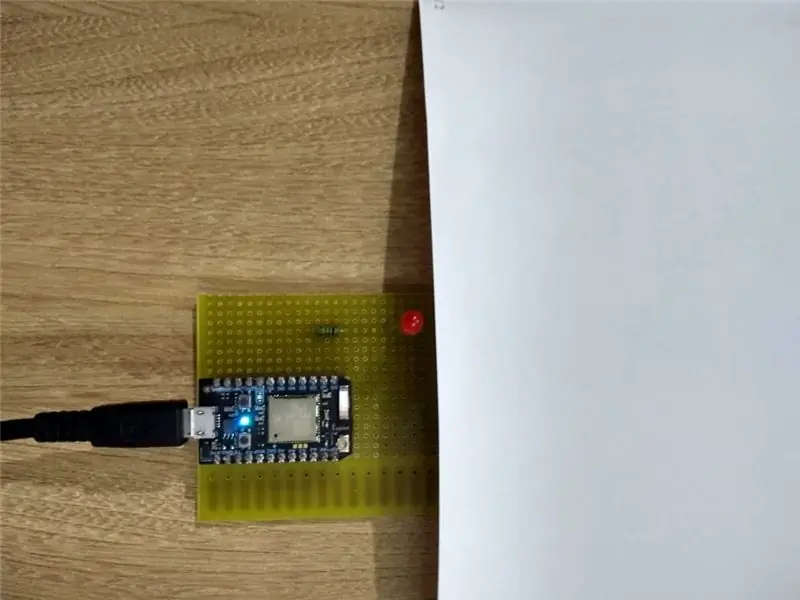

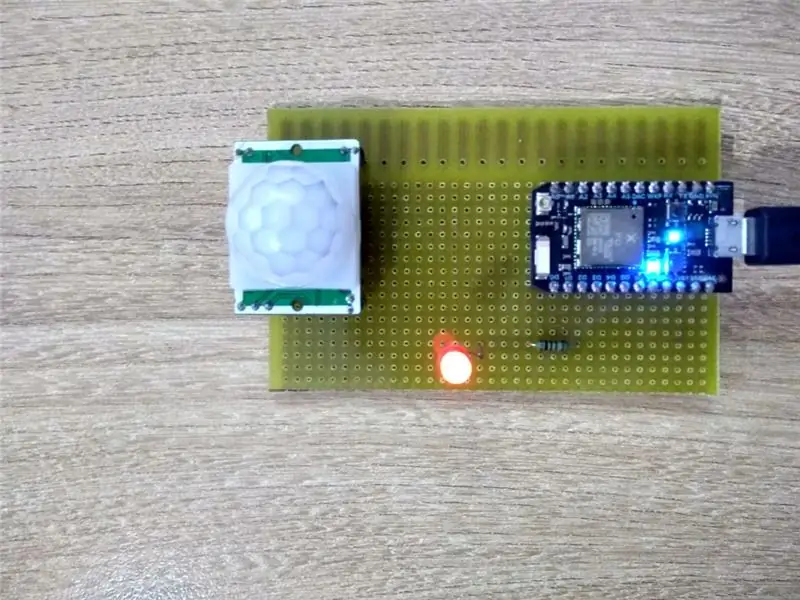
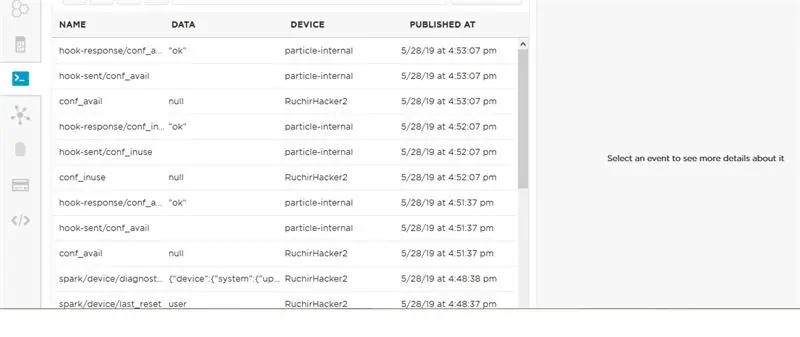
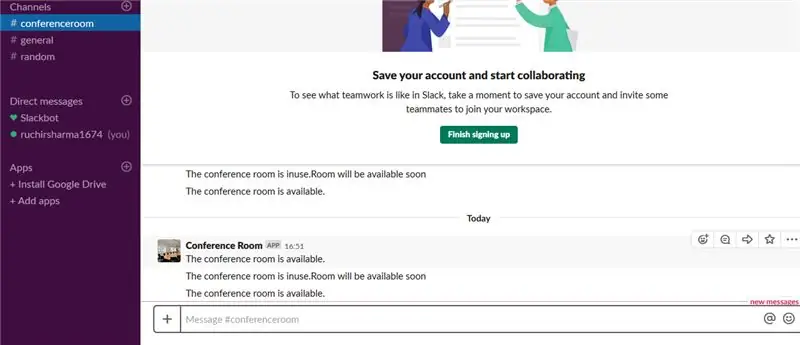
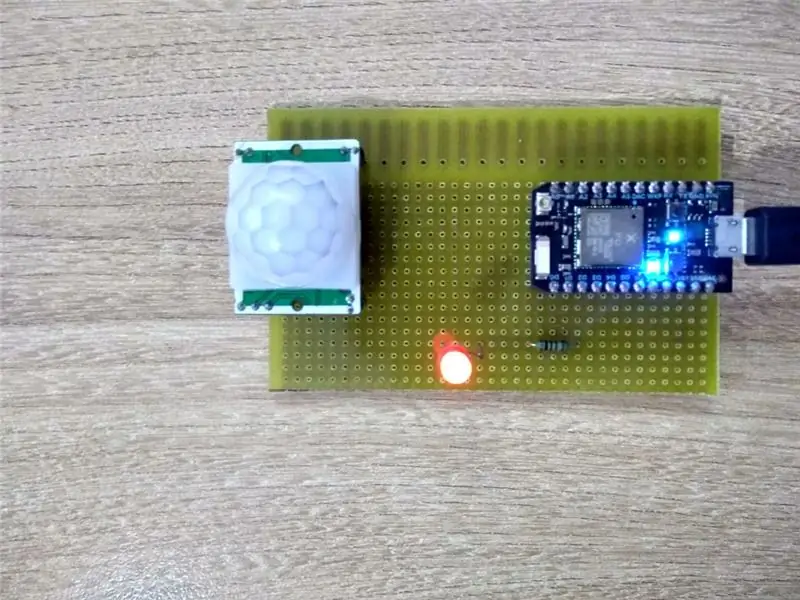



আইওটি চ্যালেঞ্জে রানার আপ
প্রস্তাবিত:
একটি OLED মডিউল ব্যবহার করে DIY রুম থার্মোমিটার: 7 টি ধাপ (ছবি সহ)

একটি OLED মডিউল ব্যবহার করে DIY রুম থার্মোমিটার: আমরা DS18B20 সেন্সর এবং একটি OLED মডিউল ব্যবহার করে একটি রুম থার্মোমিটার তৈরি করতে শিখি। আমরা প্রধান বোর্ড হিসাবে একটি পিক্সি পিকো ব্যবহার করি কিন্তু স্কেচটি আরডুইনো ইউএনও এবং ন্যানো বোর্ডের সাথেও সামঞ্জস্যপূর্ণ যাতে আপনি সেগুলিও ব্যবহার করতে পারেন
কণা ফোটন ব্যবহার করে বায়ু গুণমান পর্যবেক্ষণ: 11 টি ধাপ (ছবি সহ)

কণা ফোটন ব্যবহার করে বায়ু গুণমান পর্যবেক্ষণ: এই প্রকল্পে PPD42NJ কণা সেন্সর ব্যবহার করা হয় বায়ু গুণমান পরিমাপ করতে (PM 2.5) কণা ফোটন দিয়ে। এটি শুধুমাত্র পার্টিকেল কনসোল এবং dweet.io- এ ডেটা প্রদর্শন করে না বরং এটি পরিবর্তন করে RGB LED ব্যবহার করে বাতাসের গুণমান নির্দেশ করে
পুল পাই গাই - এআই চালিত অ্যালার্ম সিস্টেম এবং রাস্পবেরি পাই ব্যবহার করে পুল মনিটরিং: 12 টি ধাপ (ছবি সহ)

পুল পাই গাই - এআই চালিত অ্যালার্ম সিস্টেম এবং রাস্পবেরি পাই ব্যবহার করে পুল মনিটরিং: বাড়িতে একটি পুল থাকা মজাদার, তবে বড় দায়িত্ব নিয়ে আসে। আমার সবচেয়ে বড় দুশ্চিন্তা হল কেউ যদি পুলের কাছাকাছি না থাকে (বিশেষ করে ছোট বাচ্চারা) পর্যবেক্ষণ করে। আমার সবচেয়ে বড় বিরক্তি হল নিশ্চিত করা যে পুলের পানির লাইন কখনই পাম্পের নিচে যাবে না
আইওটি বিড়াল ফিডার কণা ফোটন ব্যবহার করে আলেক্সা, স্মার্টথিংস, আইএফটিটিটি, গুগল শীটগুলির সাথে সংহত: 7 টি ধাপ (ছবি সহ)

IoT Cat Feeder ব্যবহার করে Particle Photon Integrated with Alexa, SmartThings, IFTTT, Google Sheets: স্বয়ংক্রিয় বিড়াল ফিডারের প্রয়োজন স্ব -ব্যাখ্যামূলক। বিড়াল (আমাদের বিড়ালের নাম বেলা) ক্ষুধার্ত হলে বিরক্তিকর হতে পারে এবং যদি আপনার বিড়াল আমার মত হয় তবে প্রতিবার বাটি শুকিয়ে খাবে। আমার স্বয়ংক্রিয়ভাবে নিয়ন্ত্রিত পরিমাণে খাবার বিতরণের একটি উপায় দরকার ছিল
আলেক্সা এবং আরডুইনো ব্যবহার করে স্মার্ট হোম মনিটরিং: 9 টি ধাপ (ছবি সহ)

আলেক্সা এবং আরডুইনো ব্যবহার করে স্মার্ট হোম মনিটরিং: বর্তমান বিশ্বে মানুষ তার বাড়ির পরিবর্তে কাজের জায়গায় বেশি সময় ব্যয় করে। অতএব হোম মনিটরিং সিস্টেমের প্রয়োজন যেখানে লোকেরা কাজের সময় বাড়ির অবস্থা জানতে পারে। এটি আরও ভাল হবে যদি একজন
